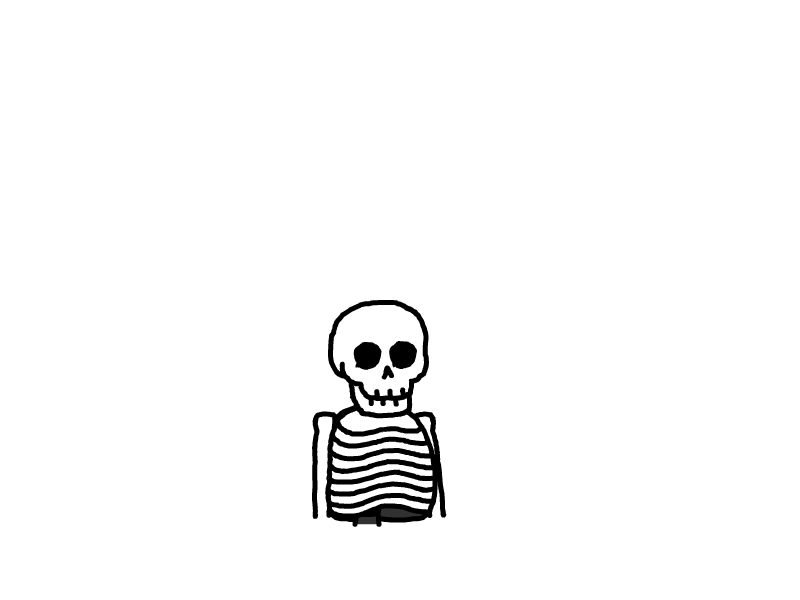mack-a 脚本异常处理
RackNerd 联通AS4837、移动CMI深度评测【推荐观看】
Telegram频道、Telegram群,欢迎加入频道、群组交流
建议使用纯净版系统进行搭建,路径 vasma->18.安装BBR、DD脚本->1->10. 切换到一键DD系统脚本,选择Debian10或者Debian11
一、申请证书错误
1.connection refused or Error getting validation data
这种情况建议直接DD系统,vasma->18.安装BBR、DD脚本->1->10. 切换到一键DD系统脚本,选择Debian10或者Debian11
2.too many failed authorizations recently
这种情况是因为同一个域名申请次数过多,可以选择添加一个A记录,重新申请即可
二、无法通过DNS获取到IP或者IP解析不一致。
错误一:dig:command not found,安装完成后重新执行脚本即可
# debian
apt install dig
# ubuntu
apt install dig
# centos
yum install dig错误二:无法通过DNS获取域名IPv4/IPv6地址,执行下方命令进行校验
如果返回的IP正常,请提交issues或者tg群联系管理员
# example.com替换为自己的域名
dig @1.1.1.1 +time=1 +short example.com
# example.com替换为自己的域名
dig @8.8.8.8 +time=1 +short example.com 错误三:获取IP与实际IP不一致
如果返回的是CloudFlare的IP,则说明CloudFlare的代理(云朵)没有关闭、或者关闭后未生效。需要手动关闭代理(云朵)再尝试搭建。
二、搭建完成后节点无法使用、测速为-1ms
1.检查IP是否正常
打开 ping.pe,输入VPS IP,这里的ping是测试的ICMP仅供参考
如果下方测试红框中都是红色,有两种情况,1.vps禁止ICMP 2.IP被封禁


2.检查端口是否被阻断
打开ping.pe,输入VPS IP:端口 ,例如 1.1.1.1:443
如果下图红框中的内容都是红色,则端口被阻断。
如果几个是红色可能是地区阻断或者线路非常差
阻断之后可以使用 vasma->12->2(xray-core)添加端口、sing-box则需要重新安装
如果443端口没有被阻断,但也不无法使用,可能是运营商进行了干扰或者QoS,建议添加新端口使用


3.检查内核版本,检查客户端内核版本和服务端内核版本是否一致
如果服务端是1.8.1,客户端为低版本或者高版本都有可能无法使用,请确保两端的版本一致。
如果服务端是xray-core则客户端也要使用xray-core,sing-box同理。不同的核心之间可能存在兼容问题。
4.如果使用Reality无法连接,建议使用5更换域名后再次尝试
5.如果打开云朵后无法使用
打开云朵后仅支持ws或grpc的相关协议
建议检查SSL mode是否设置正确,教程地址
三、Nginx无法正常启动
首先要排除是否是其他应用影响,然后再按照下面的教程进行排查。
1.centos
如果是centos 检查下是否是因为SELinux引起的无法正常启动
Centos 关闭SELinux
1.centos 7
1.编辑 SELinux 配置文件 /etc/selinux/config,使用文本编辑器打开该文件
sudo vi /etc/selinux/config2.在打开的文件中,找到 SELINUX 行,并将其值修改为 disabled,如下所示
SELINUX=disabled3.保存文件并退出编辑器
4.重新启动系统,以使 SELinux 禁用生效
sudo reboot2.Centos 8/9/10
1.执行以下命令(需 root 权限)
sudo grubby --update-kernel ALL --args="selinux=0"2.(可选)同时移除 enforcing 参数(如果存在)
sudo grubby --update-kernel ALL --remove-args="enforcing"3.重启系统
sudo reboot2.Debian/Ubuntu
建议卸载后重新手动安装
# 删除
sudo apt-get remove nginx # 可删除除/etc/nginx 配置文件外的所有文件
sudo apt-get purge nginx or rm -rf /etc/nginx #删除nginx配置文件
sudo apt-get autoremove #自动删除安装nginx时安装的依赖包
# 安装
sudo apt-get install nginx四、搭建失败
1.Xray启动失败
执行以下命令并将日志反馈到tg群或者issues
如果执行成功后没有明显的错误输出,并且服务成功启动。
建议排查是否使用其他脚本或者手动安装过xray核心。
/etc/v2ray-agent/xray/xray -confdir /etc/v2ray-agent/xray/conf1.强制手动关闭Xray-core进程
pgrep xray|xargs kill -92.使用使用脚本卸载后重新安装
# 卸载
vasma->20
# 重新下载
wget -P /root -N --no-check-certificate https://raw.githubusercontent.com/mack-a/v2ray-agent/master/install.sh && chmod 700 /root/install.sh && /root/install.sh2.sing-box启动失败
1.依次执行下面的命令并截图日志反馈到tg或者issue
# merge
/etc/v2ray-agent/sing-box/sing-box merge config.json -C /etc/v2ray-agent/sing-box/conf/config/ -D /etc/v2ray-agent/sing-box/conf/
# run
/etc/v2ray-agent/sing-box/sing-box run -c /etc/v2ray-agent/sing-box/conf/config.json3.下载xray-core/sing-box核心失败
一般在IP被滥用的情况下会出现(NAT机器尤为严重)
最快的解决方法是手动下载内核,下方的命令执行完毕后,重新执行脚本搭建。
查看CPU架构
uname -m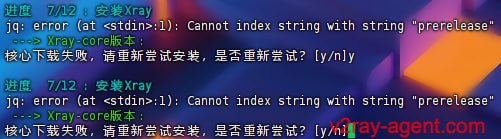
# 执行下面的命令,v1.8.16可以替换成自己想要的版本
# x86_64/amd64
wget -c -q -P /etc/v2ray-agent/xray/ https://github.com/XTLS/Xray-core/releases/download/v1.8.16/Xray-linux-64.zip && unzip -o "/etc/v2ray-agent/xray/Xray-linux-64.zip" -d /etc/v2ray-agent/xray
# armv8/aarch64
wget -c -q -P /etc/v2ray-agent/xray/ https://github.com/XTLS/Xray-core/releases/download/v1.8.16/Xray-linux-arm64-v8a.zip && unzip -o "/etc/v2ray-agent/xray/Xray-linux-arm64-v8a.zip" -d /etc/v2ray-agent/xray# 执行下面的命令,v1.9.3可以替换成自己想要的版本
# x86_64/amd64
wget -c -q -P /etc/v2ray-agent/sing-box/ https://github.com/SagerNet/sing-box/releases/download/v1.9.3/sing-box-1.9.3-linux-amd64.tar.gz && tar zxvf "/etc/v2ray-agent/sing-box/sing-box-1.9.3-linux-amd64.tar.gz" -C "/etc/v2ray-agent/sing-box/" && mv "/etc/v2ray-agent/sing-box/sing-box-1.9.3-linux-amd64/sing-box" /etc/v2ray-agent/sing-box/sing-box
# armv8/aarch64
wget -c -q -P /etc/v2ray-agent/sing-box/ https://github.com/SagerNet/sing-box/releases/download/v1.9.3/sing-box-1.9.3-linux-arm64.tar.gz && tar zxvf "/etc/v2ray-agent/sing-box/sing-box-1.9.3-linux-arm64.tar.gz" -C "/etc/v2ray-agent/sing-box/" && mv "/etc/v2ray-agent/sing-box/sing-box-1.9.3-linux-arm64/sing-box" /etc/v2ray-agent/sing-box/sing-box五、下载acme失败

1.IPv4处理方法
# 此命令回替换服务器dns解析
echo "nameserver 1.1.1.1" >/etc/resolv.conf2.IPv6处理方法
sed -i "1i\nameserver 2001:67c:2b0::4\nnameserver 2a00:1098:2c::1" /etc/resolv.conf六、搭建成功后订阅无法正常使用
检查cloudflare云朵是否关闭(未托管在cloudflare无需检查此步骤)
检查nginx是否正常启动
# 执行 nginx
如果有端口占用的输出,则表示nginx启动成功。
如没有输出则表示nginx未启动。执行完毕后会自动启动nginx,启动后再尝试访问订阅。检查订阅地址是否完整
# https订阅有以下内容,example.com是你自己的域名、443则是安装订阅时的端口
https://example.com:443/s/default/xxxxx
# http订阅有以下内容,ip是你本机的IP、443则是安装订阅时的端口
https://ip:443/s/default/xxxxx
# 如果不是以上格式,可以提交GitHub进行反馈或者tg联系 @mack_a_bot 进行私聊咨询